Avete creato una immagine e volete metterla in rete, ma avete paura che qualcuno possa spacciarla come propria? Nessun problema! In questo tutorial vedrete come aggiungere il watermark con Gimp per contrassegnarla in modo permanente.
Gimp, come saprete, è un programma di fotoritocco totalmente gratuito, disponibile per qualsiasi sistema operativo, che non ha nulla da invidiare a software commerciali come Photoshop.
1) Scegliere l’immagine
Come primo passo scegliete l’immagine da contrassegnare ed apritela in Gimp. Come esempio prendiamo proprio il logo del software:

2) Inserire il testo
Nel pannello a sinistra cliccate sullo strumento “Testo”, riconoscibile dall’icona raffigurante una A, ed inserite il testo desiderato definendo il font, la grandezza e il colore. Volendo potete rendere il testo più accattivante seguendo questo tutorial:
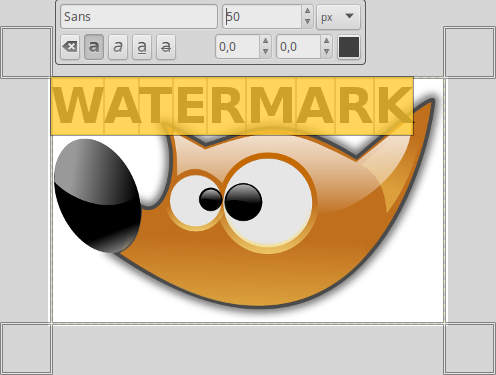
3) Posizionare il watermark
Andate in Livello —> Trasforma —> Rotazione arbitraria e scegliete il grado di inclinazione del livello. Confermate e selezionate, dal pannello a sinistra, lo strumento Sposta riconoscibile dall’icona a forma di croce con delle frecce agli estremi. Spostatevi in basso, selezionate l’opzione “Sposta livello attivo” e posizionate il watermark nel punto desiderato:

4) Definire il grado di opacità
Nel pannello a destra definite il livello di opacità del testo. Cercate di rendere il watermark visibile ma non invasivo:
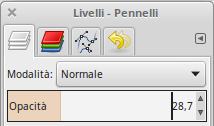
5) Ultimi passi
Cliccate con il tasto destro sul livello con il watermark e selezionate “Fondi in basso”, eventualmente ripetendo l’operazione se sono presenti altri livelli.
Ora non vi resta che esportare l’immagine finale andando in File —> Esporta come scegliendo così il nome e il formato desiderati.
Alla fine avrete un’immagine simile a questa:


Quest’opera è distribuita con Licenza Creative Commons Attribuzione – Condividi allo stesso modo 4.0 Internazionale.